在Word文档中对插入的图片怎样进行精确调整大小?
我们在Word文档中进行编辑文档的时候,我们常常需要调整图片大小等等,那么我们可以如何调整呢?今天的教程希望可以帮助到你们。
具体如下:
1. 首先,我们需要在Word文档中插入图片,
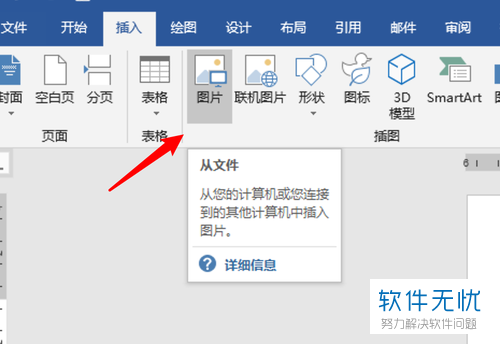
2. 接着,如图所示我们插入完成后,需要双击此图片,
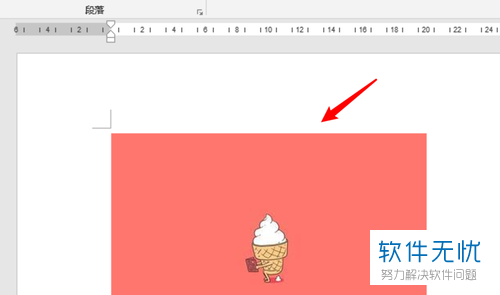
3. 下一步,我们在文档右上角的大小一栏中,我们需要点击右下角的图标按钮,
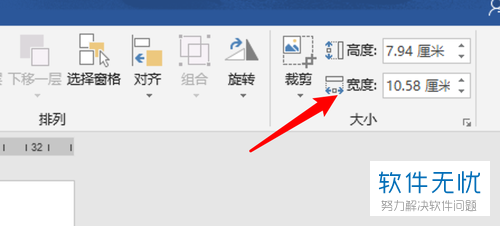
4. 接着,在弹出的菜单选项中,我们即可设置需要的大小值,
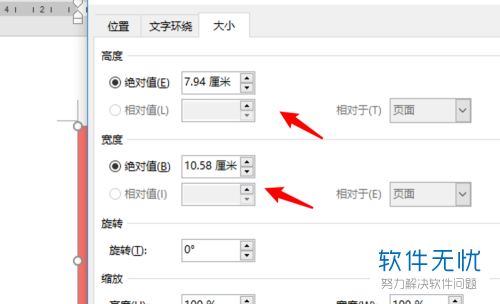
5. 如图所示,我们将长度以及宽度设置小一点的数值,然后点击右下角的“确定”

6. 最后,如图所示我们即可设置完成了。
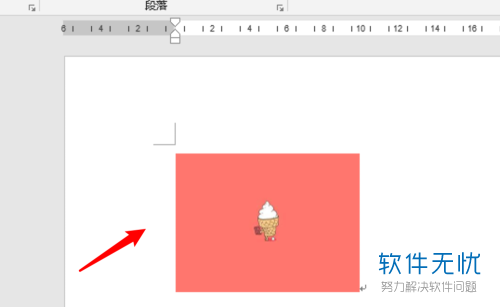
以上便是小编给你们带来的如何在Word中设置图片大小的方法介绍,希望可以帮助到你们。
分享:
相关推荐
- 【其他】 WPS表格fx不见了怎么弄 05-06
- 【其他】 WPS表格smartart图形怎么添加 05-06
- 【其他】 WPS表格average函数 05-06
- 【其他】 WPS表格abc列不见了怎么恢复 05-06
- 【其他】 WPS表格a列显示不出来 05-06
- 【其他】 WPS表格排序为什么是乱的 05-06
- 【其他】 WPS表格批注里面怎么插图 05-06
- 【其他】 WPS表格匹配数据怎么匹配 05-06
- 【其他】 WPS表格平方2怎么打出来 05-06
- 【其他】 WPS表格批量设置行高 05-06
本周热门
-
iphone序列号查询官方入口在哪里 2024/04/11
-
输入手机号一键查询快递入口网址大全 2024/04/11
-
oppo云服务平台登录入口 2020/05/18
-
苹果官网序列号查询入口 2023/03/04
-
steam账号怎么注册 2023/02/27
-
fishbowl鱼缸测试网址 2024/04/15
-
光信号灯不亮是怎么回事 2024/04/15
-
mbti官网免费版2024入口 2024/04/11
本月热门
-
iphone序列号查询官方入口在哪里 2024/04/11
-
输入手机号一键查询快递入口网址大全 2024/04/11
-
oppo云服务平台登录入口 2020/05/18
-
苹果官网序列号查询入口 2023/03/04
-
光信号灯不亮是怎么回事 2024/04/15
-
fishbowl鱼缸测试网址 2024/04/15
-
steam账号怎么注册 2023/02/27
-
mbti官网免费版2024入口 2024/04/11
-
outlook邮箱怎么改密码 2024/01/02
-
网线水晶头颜色顺序图片 2020/08/11











